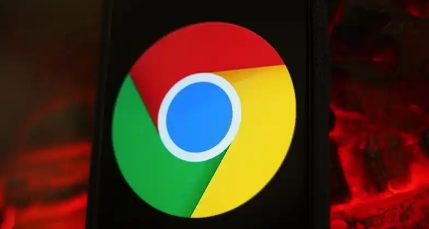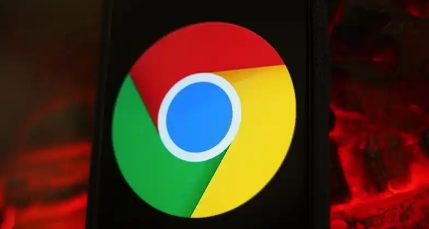
当遇到 DNS 预取失败的问题时,可按以下步骤排查。首先,检查网络连接是否正常。不稳定或中断的网络可能导致 DNS 预取无法完成。可以尝试切换网络,比如从 Wi-Fi 切换到有线网络,或者更换到其他可靠的网络环境,再次进行访问操作,看问题是否依然存在。
接着,查看浏览器设置。在谷歌 Chrome 浏览器中,进入设置页面,找到隐私和安全板块,检查其中的网络相关设置,如是否开启了代理服务器等,不当的设置可能会干扰 DNS 预取。若有异常设置,尝试恢复默认设置后重新测试。
然后,清除浏览器缓存。过多的缓存数据有时会影响浏览器的正常功能,包括 DNS 预取。在 Chrome 浏览器中,可在设置里找到隐私和安全 - 清除浏览数据选项,选择清除缓存以及相关的历史记录等数据,完成后关闭浏览器并重新启动,再次尝试触发 DNS 预取的操作。
还可以利用命令行工具来进一步排查。在 Windows 系统中,打开命令提示符,输入“ipconfig/flushdns”命令并回车,此命令用于刷新 DNS 解析缓存;在 Mac 系统中,可通过终端输入“sudo killall -HUP mDNSResponder”命令来达到类似效果。执行完命令后,重新在浏览器中进行相关操作以查看 DNS 预取是否恢复正常。
此外,若问题依旧存在,可考虑是否是防火墙或安全软件的阻拦导致。暂时关闭防火墙或安全软件,然后再进行测试。若关闭后 DNS 预取成功,则需要在防火墙或安全软件中对 Chrome 浏览器进行相应的规则设置,允许其进行 DNS 预取操作。
最后,如果上述方法都无法解决问题,可能是网络服务提供商(ISP)端出现了故障或限制。可以联系 ISP 客服,向他们反馈 DNS 预取失败的情况,询问是否存在网络方面的异常或限制措施,并请求协助解决。